お気に入りのブラウザがないとインターネットを閲覧できません。そして、それがあなたにとってGoogle Chromeを意味するのであれば、それはまったく驚くべきことではありません。 Chromeは、最も人気のあるブラウザの1つです。どうして?それはユーザーフレンドリーで、なめらかで、そして速いからです。

しかし、すばらしいことでさえ完全に完璧というわけではありません。 Chromeは時々グリッチやフリーズすることが知られています。ただし、Chromeが採用していることの1つは、マルウェアからデバイスを保護する上で積極的な役割を果たしていることです。そのため、ダウンロードがブロックされることがあります。それで、あなたはそれについて何ができますか?
ダウンロードのブロックを解除する
Google Chromeが最初に登場したとき、人々は当然のことながらセキュリティの観点からそれを懸念していました。しかし、それはしばらくの間問題ではありませんでした。 Chromeは、有害なソフトウェアスキャンや分離されたサイトプロセスなどのさまざまなツールを使用して、使用できる最も安全なブラウザの1つであることを確認します。
また、コンピューターや別のデバイスをマルウェアから保護する場合にも注意が必要です。ダウンロードが安全でないと判断したファイルは自動的にブロックされます。そして、それは確かに持つべき非常に実用的で便利な機能です。ただし、ダウンロード元の安全性についてユーザーとChromeが同意しない場合に問題が発生します。事実は大丈夫ですが、Chromeはそれをブロックするだけです。この問題を修正する方法は次のとおりです。
- Chromeメニューを開きます(右上隅に3つのドットがあります)。
- [設定]に移動し、[詳細]を選択します。
- [プライバシーとセキュリティ]セクションに移動し、[セーフブラウジング]の横にあるスイッチをオフにします。

これで、Chromeで必要なものを正常にダウンロードする方法がわかりました。ただし、2つの考えられる理由により、ダウンロードが最初にブロックされたことを覚えておいてください。 1つ:マルウェアをダウンロードしようとしたこと、または不正なソフトウェアをダウンロードしようとしたこと。少なくともグーグルによれば。次に、マルウェアの配布で知られているWebサイトから何かをダウンロードしようとしているということです。
vizio テレビの電源がオフになったりオンになったりする
考慮事項
ダウンロードソースを信頼する場合は、Chromeでこの制限を回避することは完全に合理的です。しかし、全体として、この機能はあなたを保護するためにあります。したがって、安全なブラウジングをオフにする必要がある場合は、短時間実行してから再度オンにすることをお勧めします。
安全なブラウジングはまた危険な場所からあなたを保護します。そのため、Webサイトにアクセスする前に、有害なマルウェアにさらされる可能性のある警告メッセージが表示されます。この機能は、Googleの検索結果にも適用されます。さらに、Gmailアカウントの電子メールメッセージ内の危険なリンクを識別します。
Chromeの何がそんなに素晴らしいのですか?
Chromeがウェブサイトからあなたをブロックしたり、何かをダウンロードさせなかったりすると、少しイライラするかもしれません。ただし、簡単な修正があり、それでも使用するのに最適なブラウザです。 Chromeをユーザーにとって非常に魅力的なものにしている理由は次のとおりです。
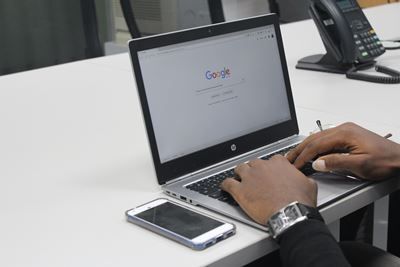
独立
ほとんどのインターネットブラウザは、1つのオペレーティングシステム専用に作成されています。 Chromeの場合はそうではありません。何にも縛られていません。 Chromeはほとんどのデバイスで見つけることができます。 Androidスマートフォン、Linuxベースのシステム、およびMacOSシステムで利用できます。これは非常に用途が広く実用的であり、より広い範囲を可能にします。
速度
ブラウザに求めているものは何ですか?速度。そして、他の人と比較して、Chromeは依然としてトップに立っています。グラフィックやビデオがたくさんあるページを考えてみてください。ええと、Chromeはそれらを本当に素早く開きます。これは他の人が遅いという意味ではありません。しかし、インターネットの閲覧に関しては、ミリ秒ごとが重要です。
シンプルさ
スピードの直後に、デザインが登場します。そして、それはすべてシンプルさとユーザーフレンドリーなインターフェースに関するものです。 Chromeは装飾ではなく、検索に役立つだけです。ナビゲートするのは簡単で、役立つツールがたくさんありますが、パズルを解こうとしているように感じさせるほど多くはありません。
セキュリティ
最後に、すべてがセキュリティに戻ります。 Googleには、ユーザーの安全を守るためのWebベースの製品が数多くあります。 Chromeには、頻繁にインストールが簡単なアップデートがあります。通常、セキュリティパッチとバグ修正が含まれているため、コンピュータに対して悪意のある試みは行われません。
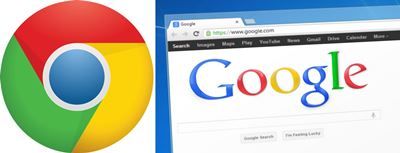
注意してダウンロード
インターネットに精通していると思っていても、セキュリティ侵害に完全に備えることはできません。インターネット上にいるということは、露出されていることを意味します。しかし、それは不注意であることも賢明であるという意味ではありません。 Chromeがダウンロードをブロックする場合は、その理由を調査することをお勧めします。 Chromeは少し偏執的である可能性があります。その場合、制限を回避できます。一方、セーフブラウジングは間違いなく大いに役立つので、それを覚えておくのがおそらく最善です。
以下のコメントセクションで、安全なブラウジングとブロックされたダウンロードについてのご意見をお聞かせください。










